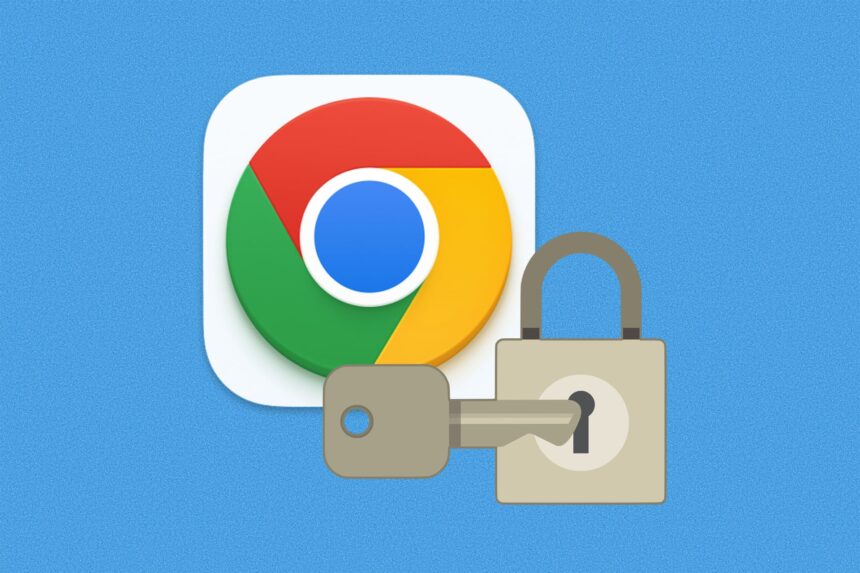Una de las ventajas de los navegadores actuales es que integran su propio gestor de contraseñas. Esto facilita mucho las cosas, ya que puedes acceder a decenas de páginas web en las que tienes tu propio usuario sin que tengas que recordar tus credenciales. Tu usuario y contraseña se guardan en el navegador y los datos se rellenan automáticamente. Sin ir más lejos, tus contraseñas de Google Chrome están guardadas en tu dispositivo y, además, es posible guardarlas en la nube para tenerlas en todos tus aparatos con Google Chrome.
La contraseña sigue siendo el método de seguridad más utilizado en internet. Aunque ya puedes usar tu huella dactilar, el reconocimiento facial o la verificación en dos pasos, todos estos métodos se siguen apoyando, de momento, en la contraseña. Así que, por un lado, deberías darle importancia a la gestión de tus claves secretas. Por ejemplo, con un buen gestor de contraseñas, usando contraseñas diferentes para cada servicio, etc.
Otro aspecto importante es el de compartir contraseñas. En principio, aunque hay varios métodos para ello, más o menos seguros, no deberías hacerlo. O hacerlo lo menos posible. Aunque tomes todas las precauciones posibles, siempre hay un riesgo. Por suerte, Google incorporó esta posibilidad: compartir contraseñas de Google Chrome. Pero para garantizar tu seguridad, este método implica compartir tus claves solo con las personas más cercanas. Veamos en qué consiste.
Compartir contraseñas desde Google Chrome
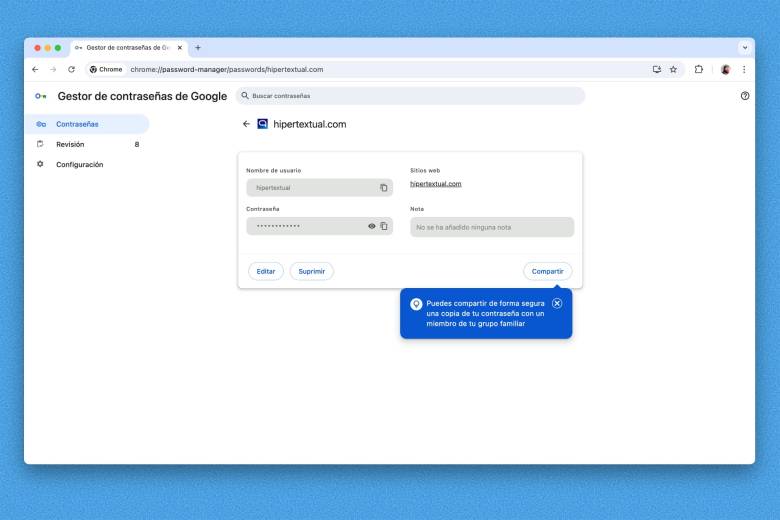
Para contraseñas de Google Chrome necesitas dos cosas. Que ambos usuarios tengan este navegador web instalado en, al menos, un dispositivo conectado. Y el segundo requisito es el que le da más seguridad: que ambos usuarios formen parte del mismo grupo familiar. Por lo demás, claro está, necesitarás tener guardadas tus contraseñas en el gestor de contraseñas de Google. Integrado en el propio navegador. Y tener Google Chrome actualizado.
- CHECALO -
El proceso en sí no es complicado. Primero, deberás crear un grupo familiar. Puedes hacerlo desde este enlace. Ahí verás tu grupo familiar, con tu cuenta de usuario como gestor del grupo. Pulsando en Enviar invitaciones, tendrás ocasión de crear ese grupo invitando a los miembros, que deberán aceptar la invitación. La recibirán por correo electrónico. “Si un usuario te invita a unirte a su familia, recibirás un correo electrónico o un mensaje de texto con la invitación. Para unirte al grupo familiar, sigue las instrucciones que aparecen en ella”.
Aunque, oficialmente, es familiar, puedes usarlo con amigos o compañeros de trabajo. El único requisito es que todos tengan una cuenta de Google. Eso sí. Los grupos familiares tienen un límite de cinco miembros. Y solo puedes tener un grupo familiar por cuenta. “Solo puedes cambiar de grupo familiar una vez al año. Si creas o te unes a un nuevo grupo familiar, no podrás unirte a otro hasta que hayan transcurrido 12 meses”. A cambio, podrás compartir contactos, archivos, suscripciones y demás elementos, como las contraseñas de Google Chrome.
Compartir contraseñas, paso a paso
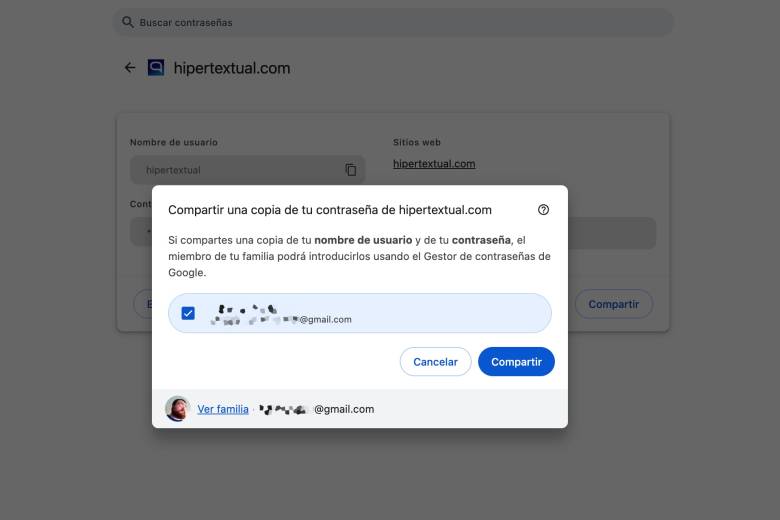
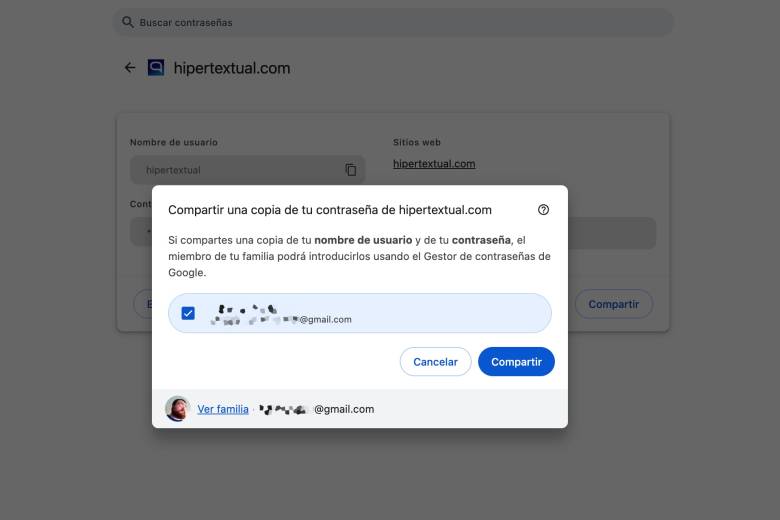
Pongamos que ya tienes tu grupo familiar creado. Para “compartir de forma segura una copia de tu contraseña guardada con un miembro de tu familia”, tan solo tendrás que entrar en el gestor de contraseñas de Google Chrome, donde tienes guardadas todas las contraseñas. Una vez ahí, busca la clave que quieres compartir y selecciónala. Luego toca en Compartir y elige los contactos que veas en la lista. Recuerda que solo puedes compartir con cinco personas de tu círculo familiar. Procura que sean contactos de confianza.
Cuando hayas compartido una o más contraseñas de Google Chrome, los contactos destinatarios verán esa contraseña en su propio gestor. Lo que hace Google es guardar la contraseña compartida en el gestor de claves del destinatario. Como si fuera una más. Así que, en adelante, formará parte de las claves guardadas por ese contacto. Y al formar parte de un grupo cerrado de unas pocas personas, será más difícil que esa clave llegue a malas manos.
Por lo demás, esta función de Google Chrome está disponible tanto en la versión de escritorio, para Windows y macOS, como en las aplicaciones oficiales para Android, iPhone y iPad. La ruta a seguir es la misma. Creas el grupo familiar, vas al Gestor de contraseñas, buscas la contraseña guardada, tocas en Compartir y seleccionas “los miembros de la familia con los que quieras compartirla”. Al sincronizar esa información a través de la nube de Google, “la contraseña se guardará en la cuenta de Google del destinatario y se podrá usar para autocompletar”.
DERECHOS DE AUTOR
Esta información pertenece a su autor original y fue recopilada del sitio https://hipertextual.com/2024/12/compartir-contrasenas-google-chrome